
“洛师小筑”地点码使用说明书
根据疫情防控新形势要求,我校升级进出校园的方式,将现行的展示“洛师小筑” 通行码,升级为扫描“洛师小筑”地点码。
地点码张贴于校园出入口以及教职工乘坐的班车上。
使用步骤:
1. 登录“洛师小筑”。打开“洛师小筑”微信小程序,输入学工号以及密码登录“洛师小筑”,登录界面如图1所示。
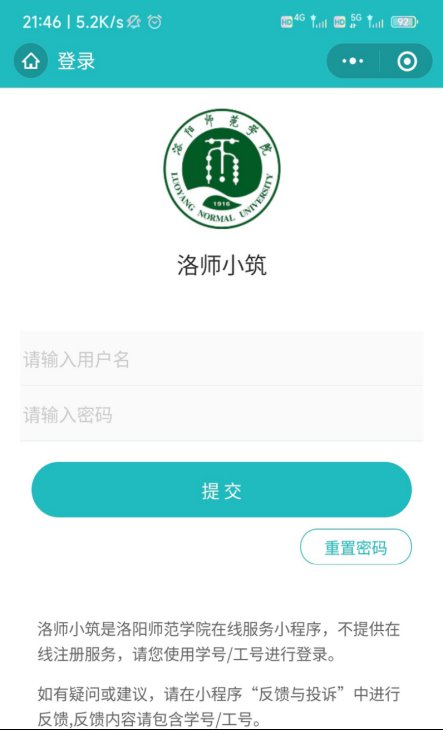
图1登录界面
2.教职员工等进入校园、乘坐班车时,学生出入校园时,在“洛师小筑”主界 面中点击“扫一扫”(如图2所示),进入扫描二维码界面(如图3所示), 扫描“洛师小筑”地点码(如图4所示)。
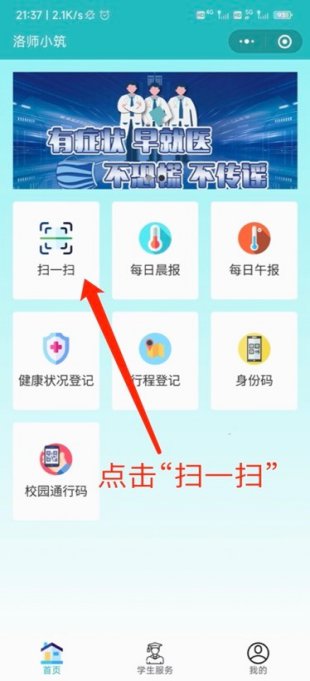
图 2 主界面
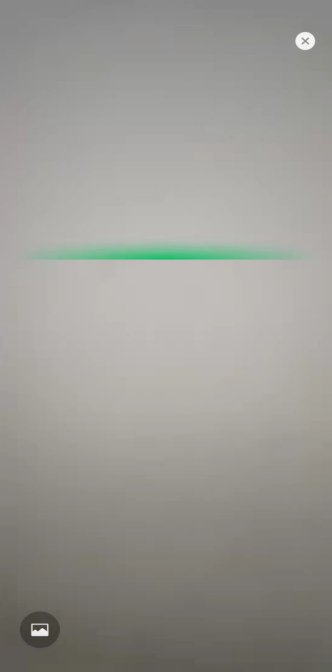
图 3 二维码界面
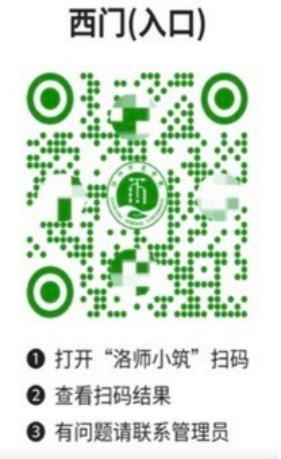
图 4“洛师小筑”地点码
教职员工:
3.扫码成功后,显示“请通行”界面(如图5所示):
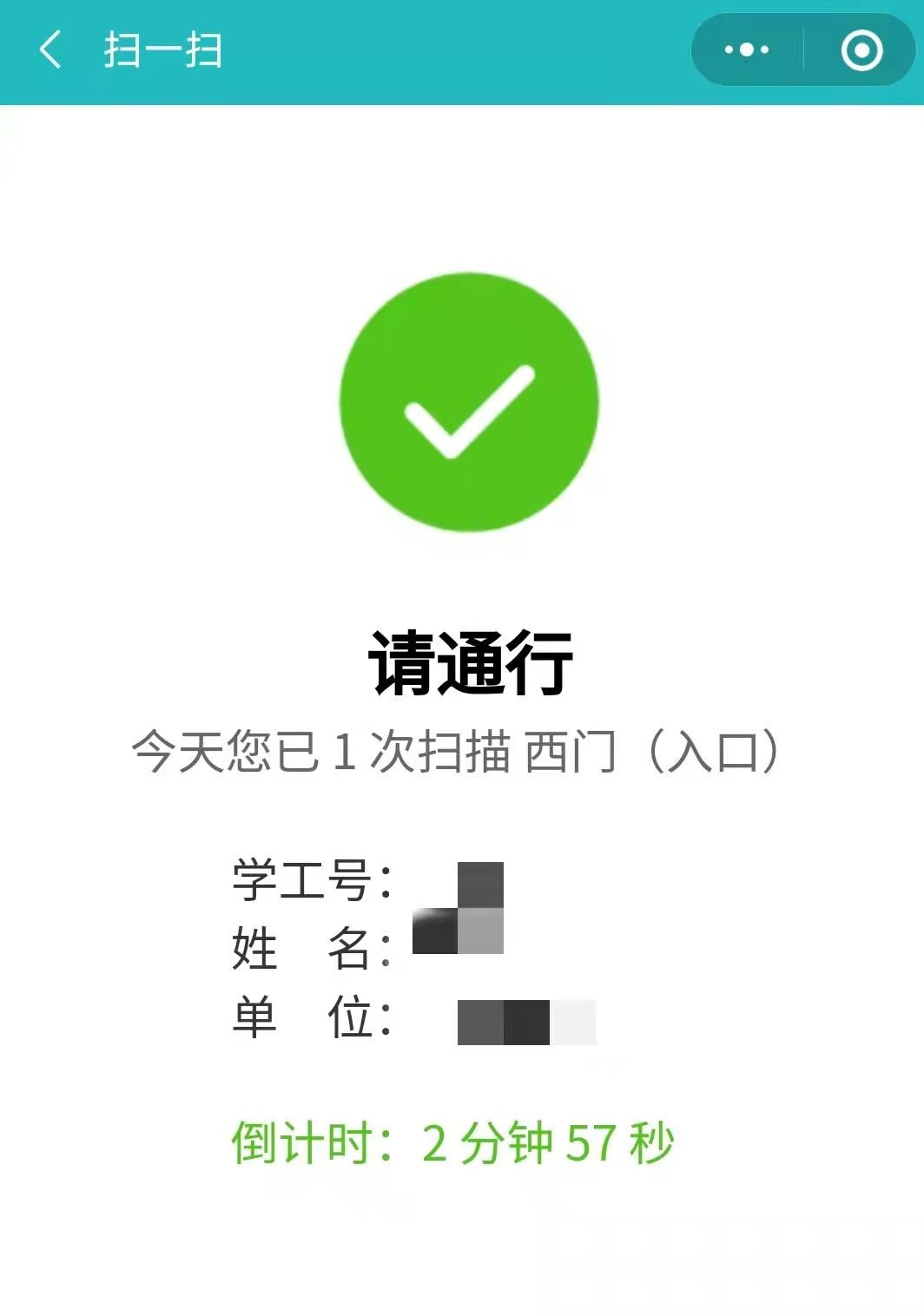
图5“请通行”界面
4.如果未被批准进入校园(如图6所示)、3分钟内在同一地点连续扫码(如图7所示)、一天内扫描同一地点码超过5次(如图8所示)等情况,均会显示“禁止通行”界面。
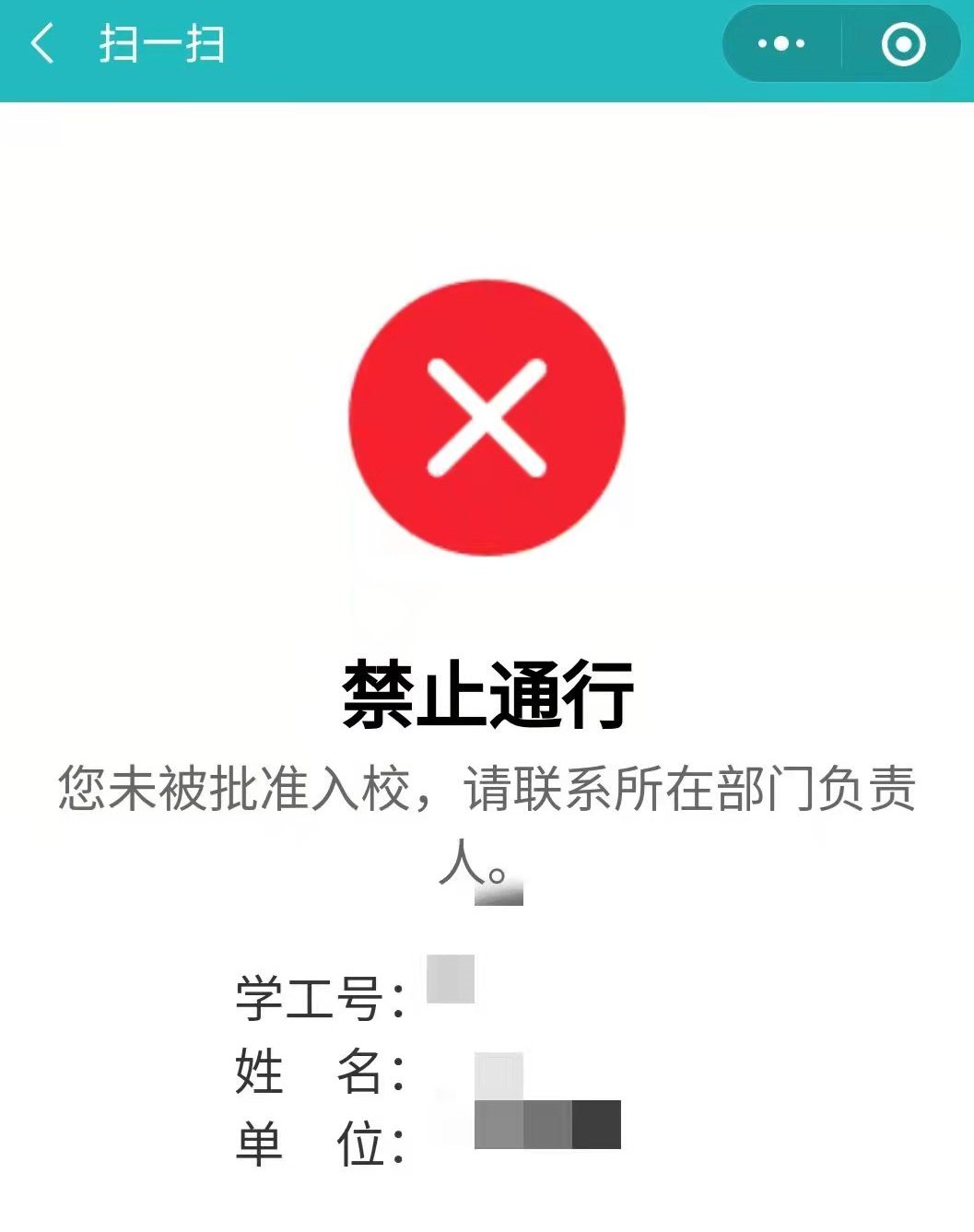
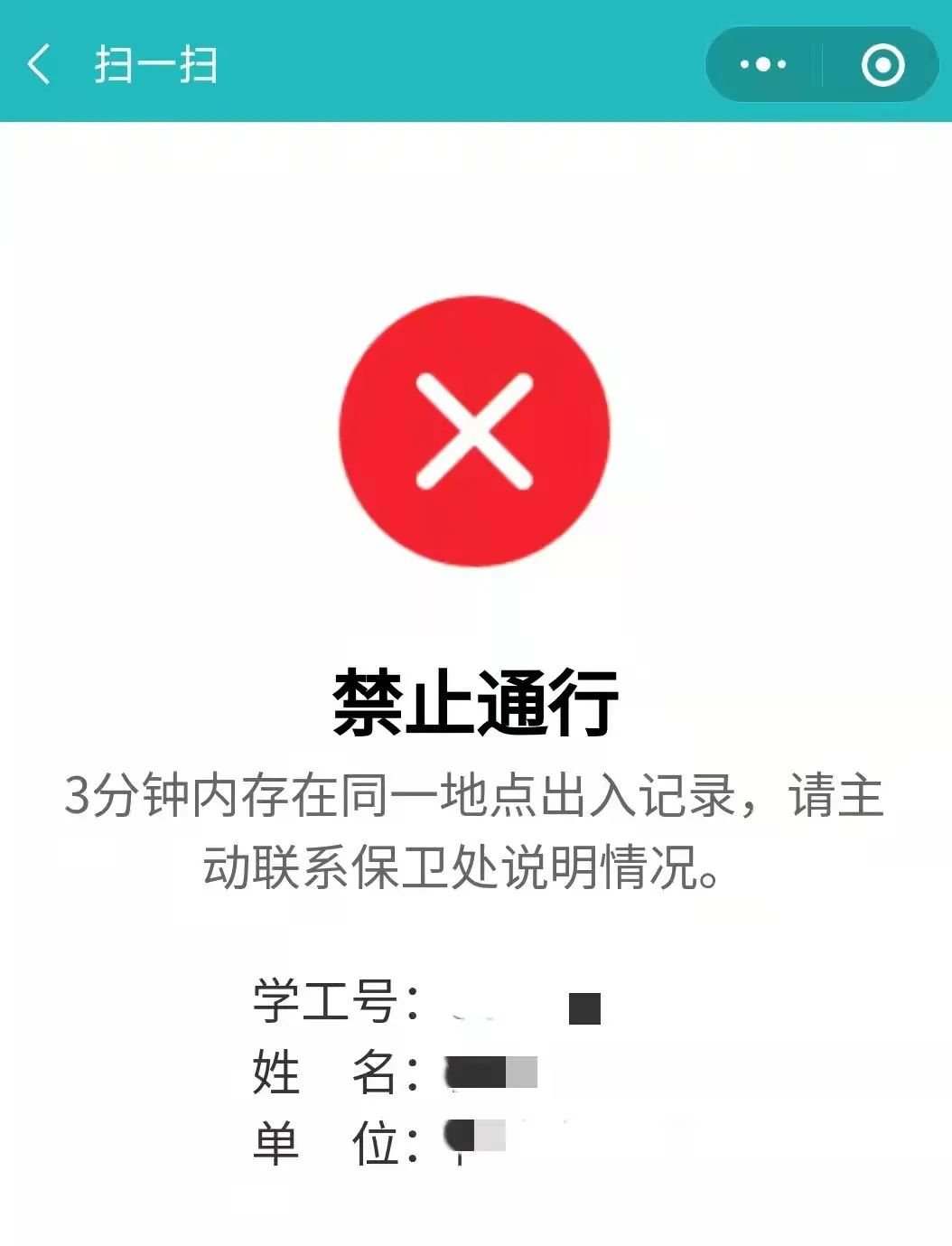
图6“禁止通行”界面1 图7“禁止通行”界面2
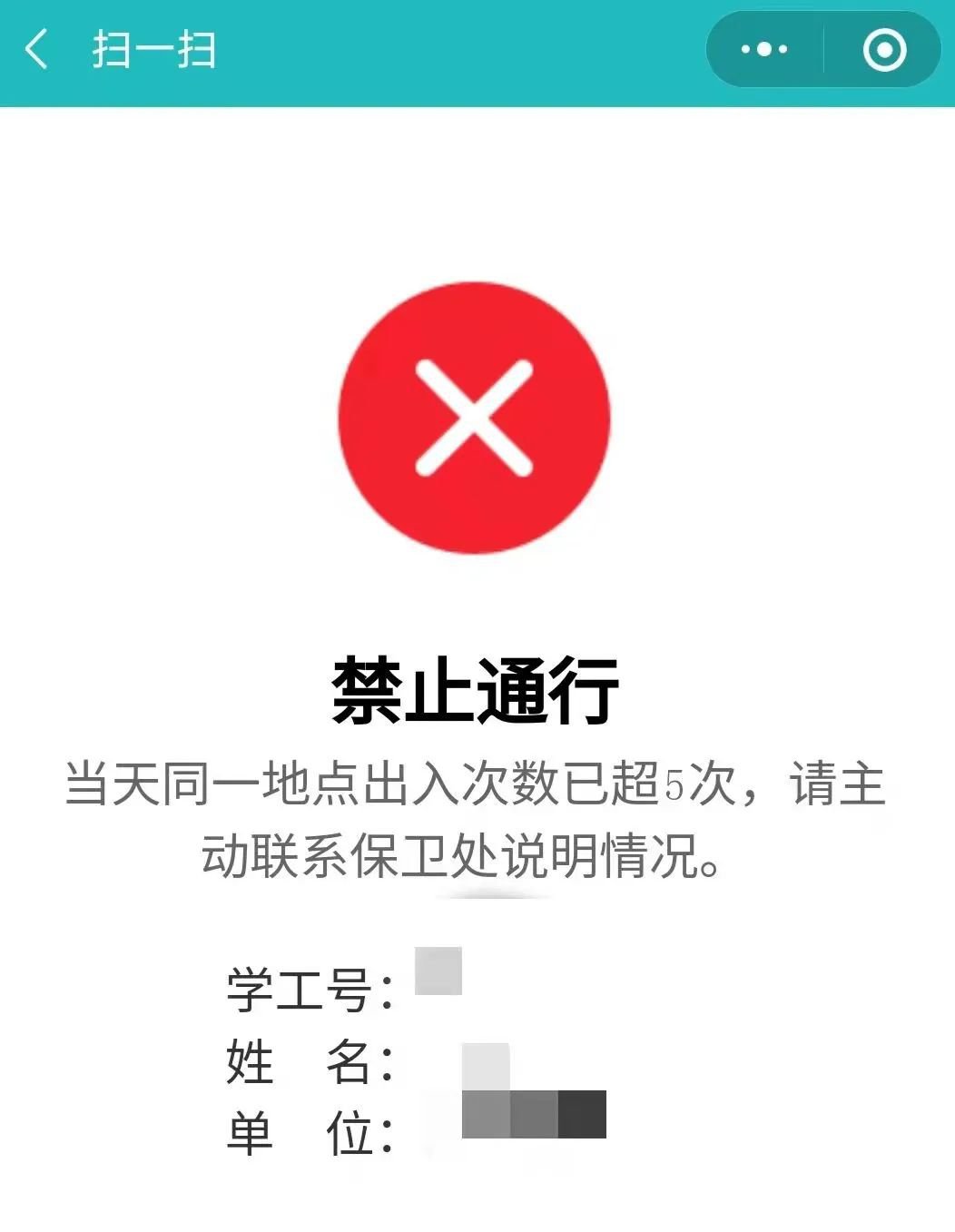
图 8 “禁止通行”界面 3
5.学生出入校时均需扫码,允许通行时将显示学生详细信息(如图9所示),禁止通行时将显示“禁止通行”界面(如图10所示)。
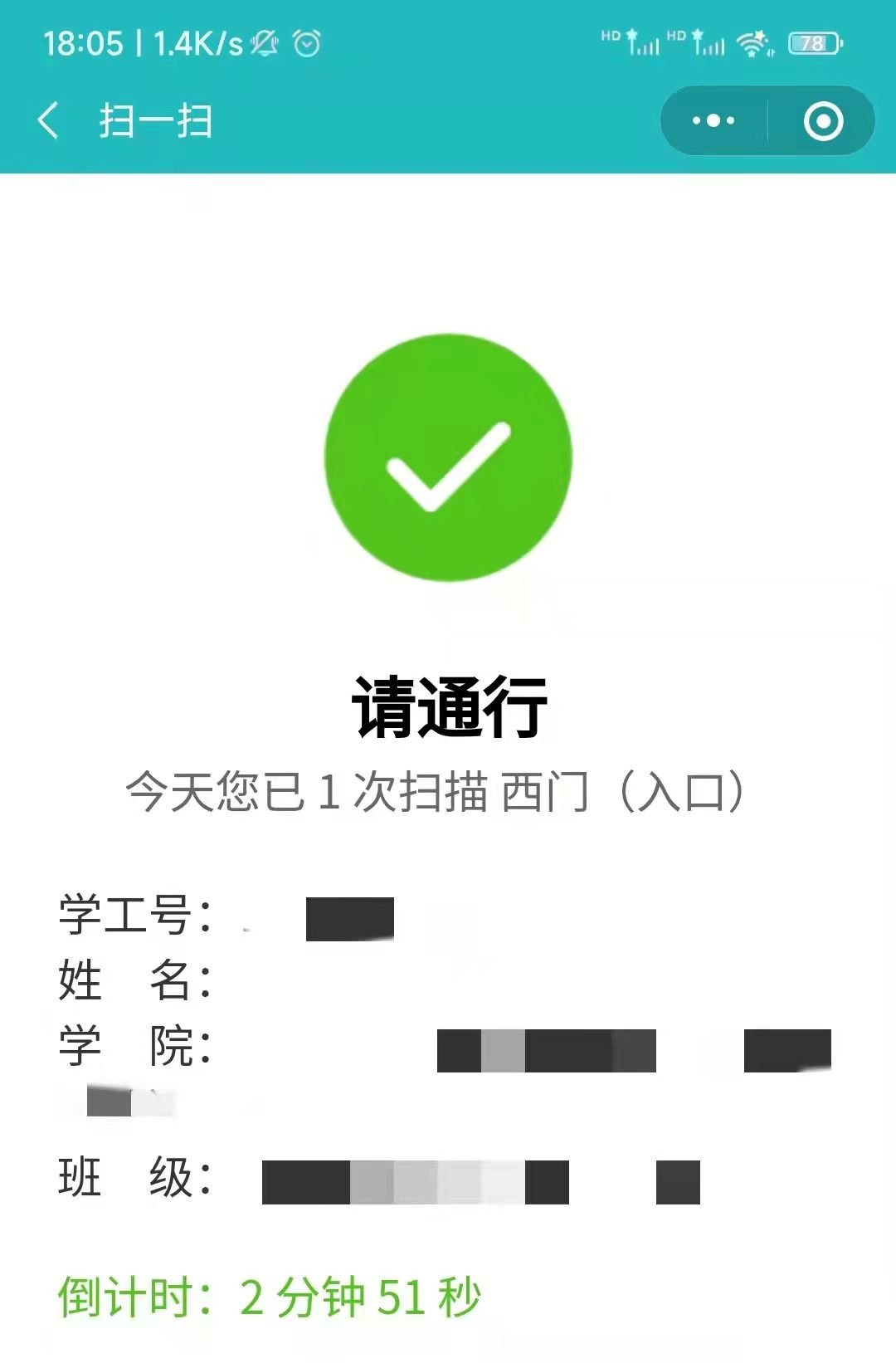
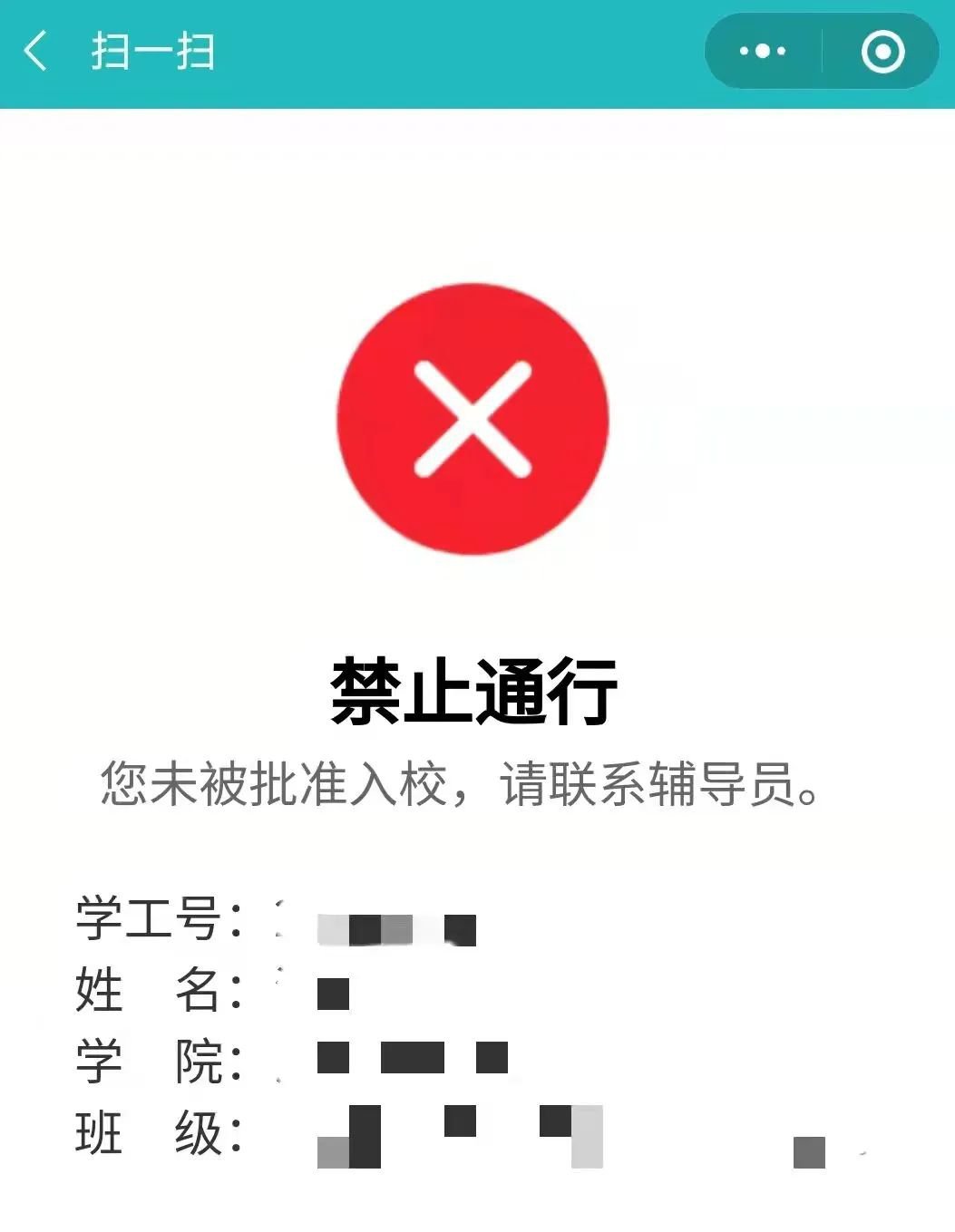
图 9 “请通行”界面 图10“禁止通行”界面
备注:
1.若打开“洛师小筑”主界面未出现“扫一扫”,需要在“我的”界面(如图11所示)版本号处检查版本号是否为V2.0.0,版本号若不正确,请将“洛师小筑”微信小程序彻底关闭或删除,关闭微信再重新进入搜索“洛师小筑”微信小程序。
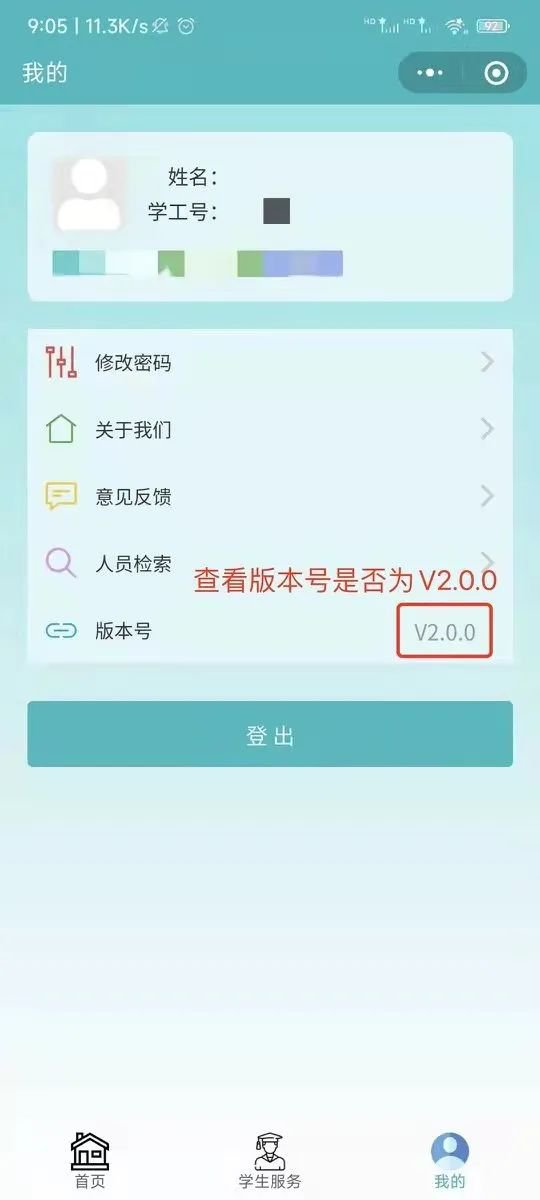
图 11 “我的”界面
2.使用过程中若出现问题,教职员工请联系所在部门/学院“洛师小筑”联络员, 学生请联系辅导员。
3.非“洛师小筑”用户,即校外人员入校,按照学校其他相关规定执行。





